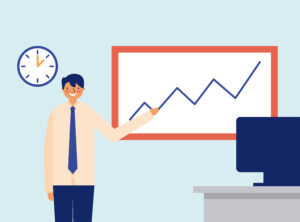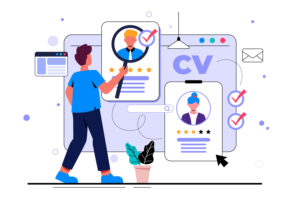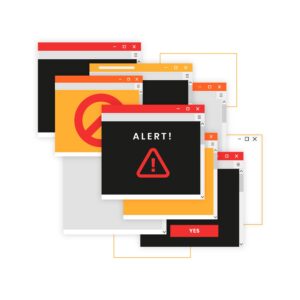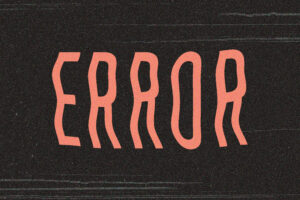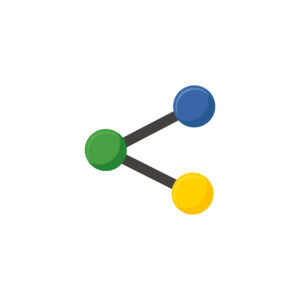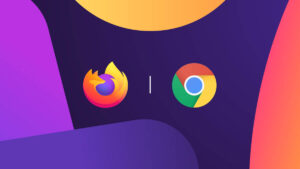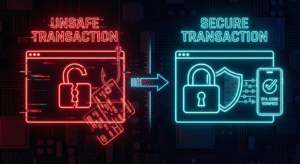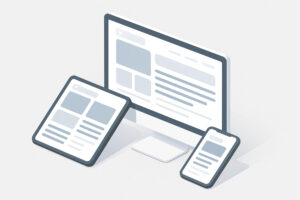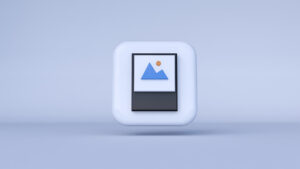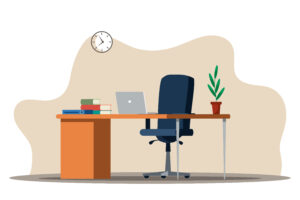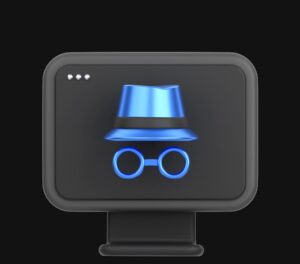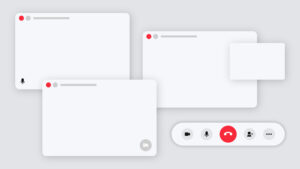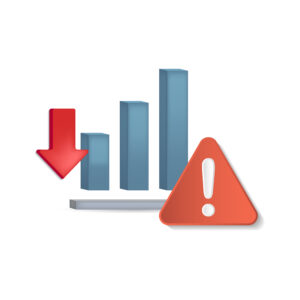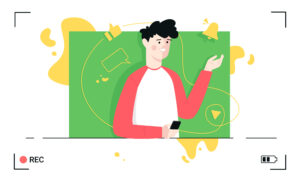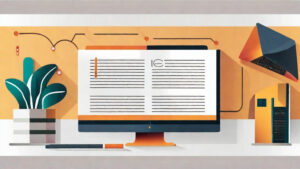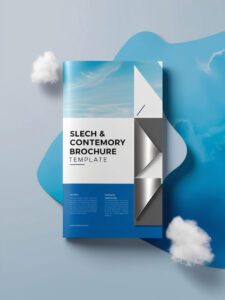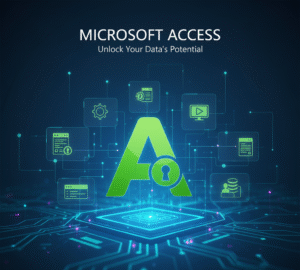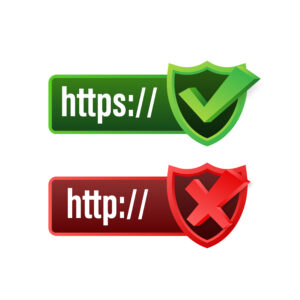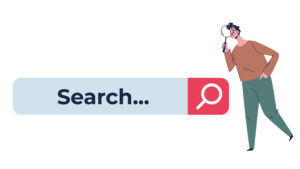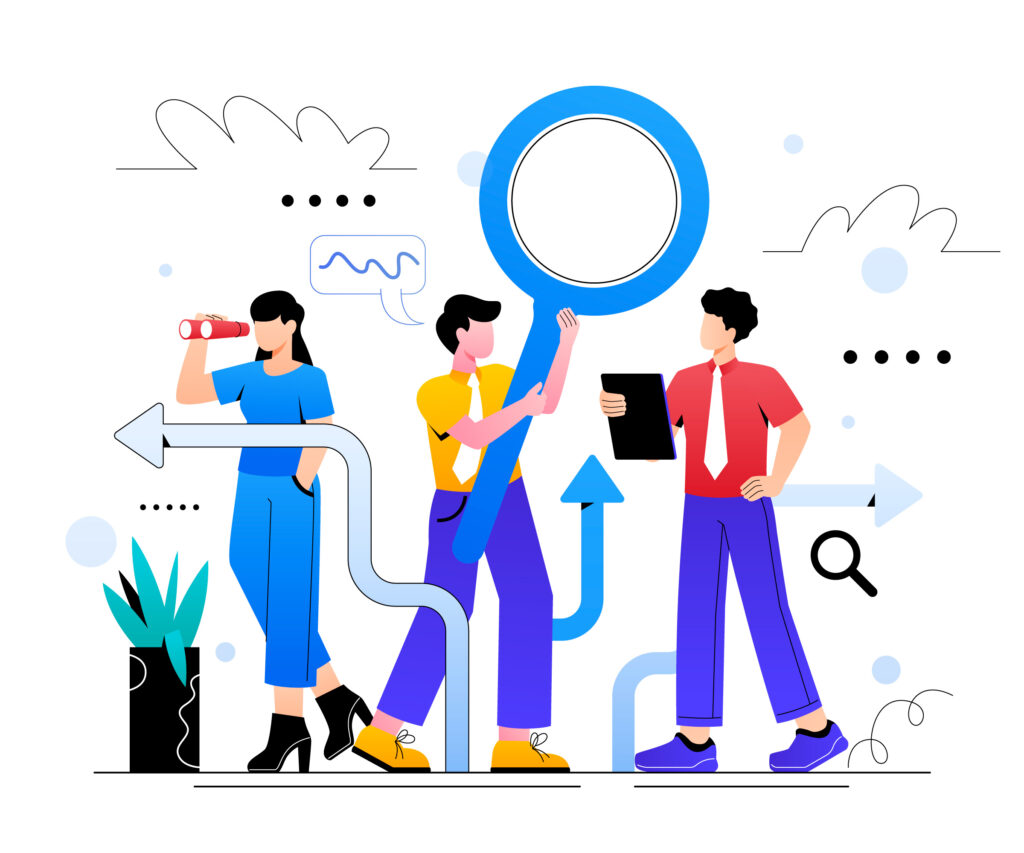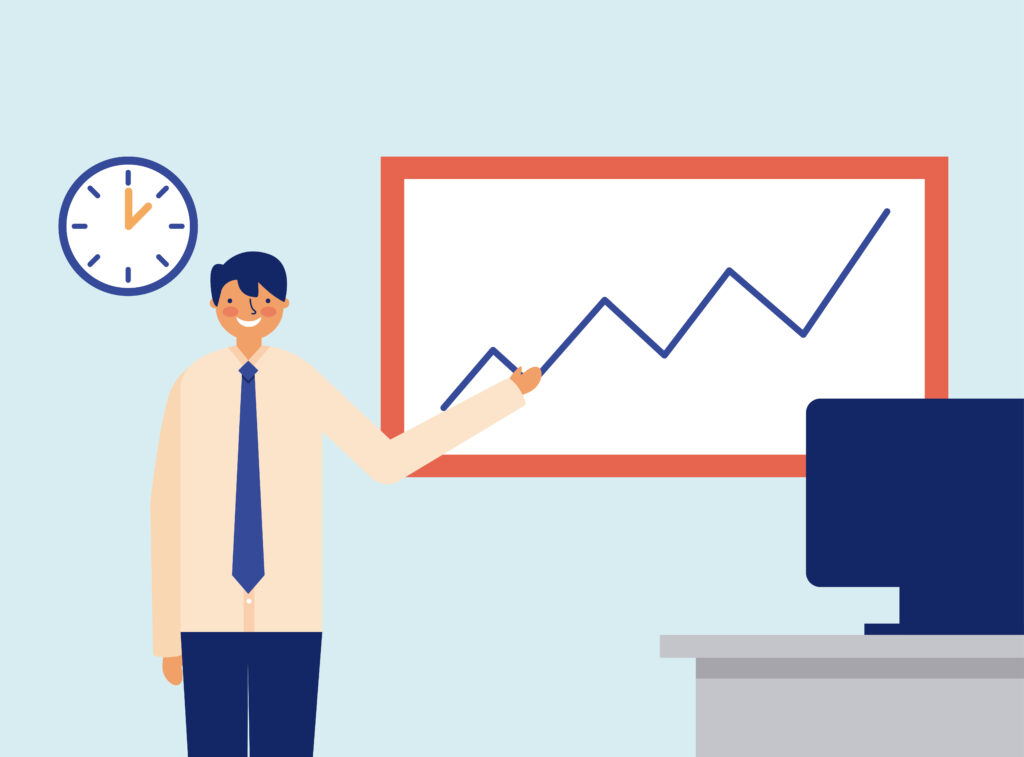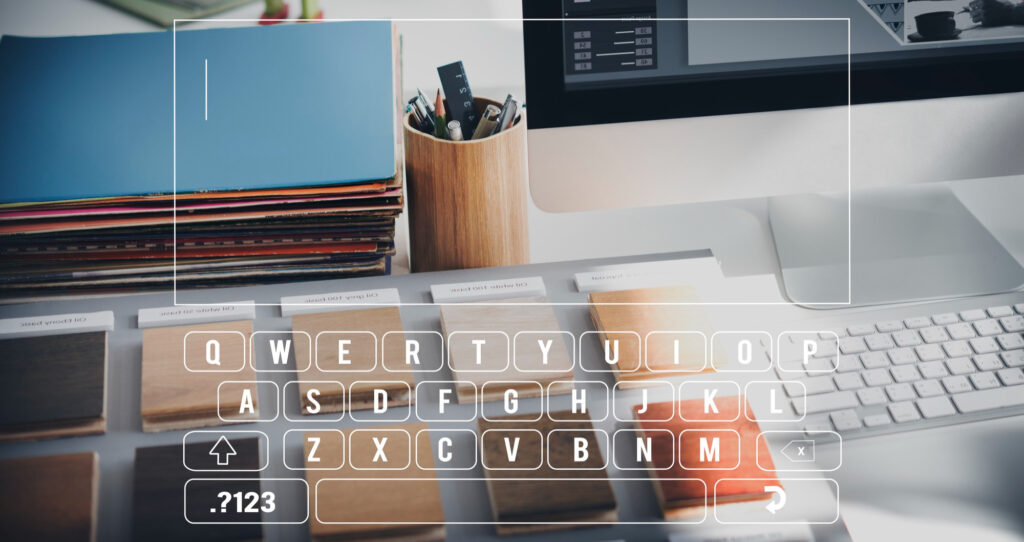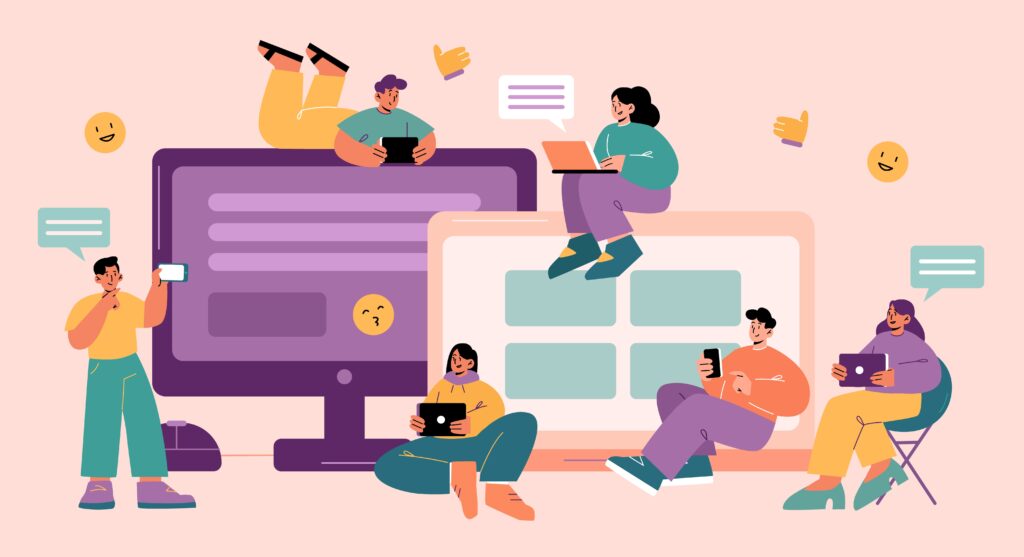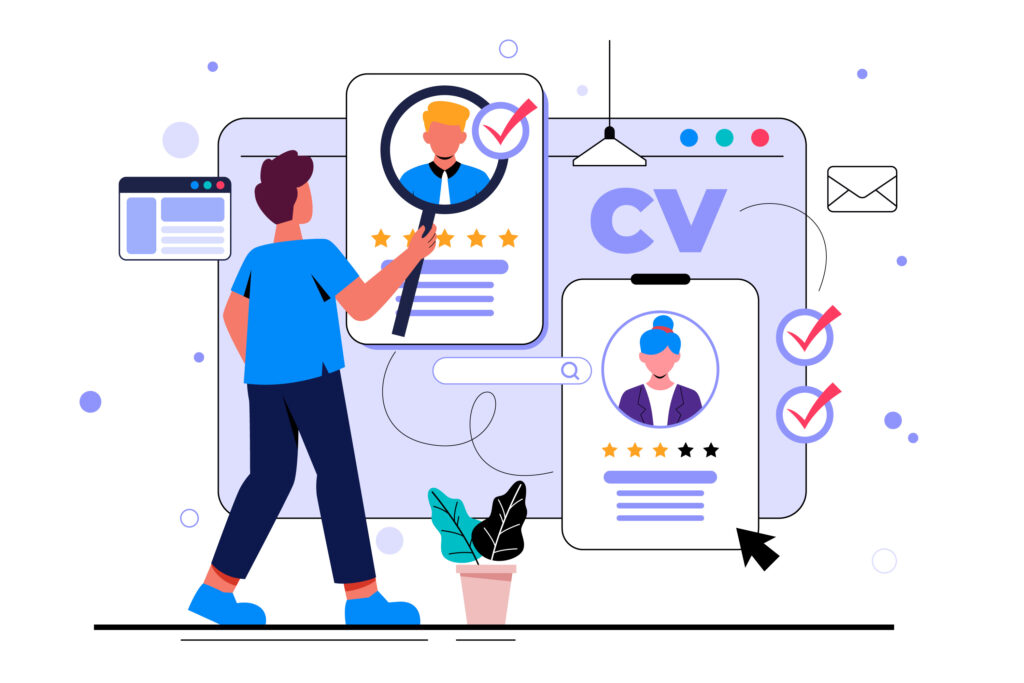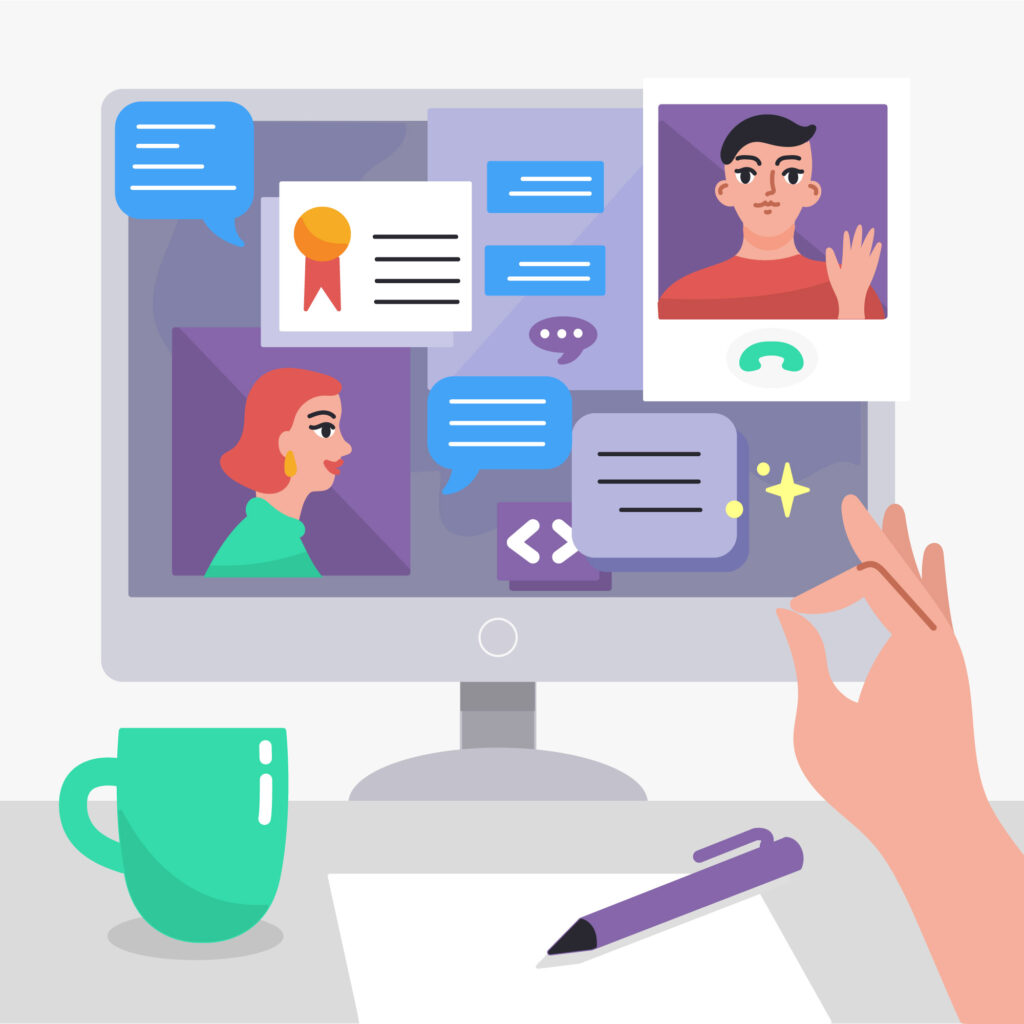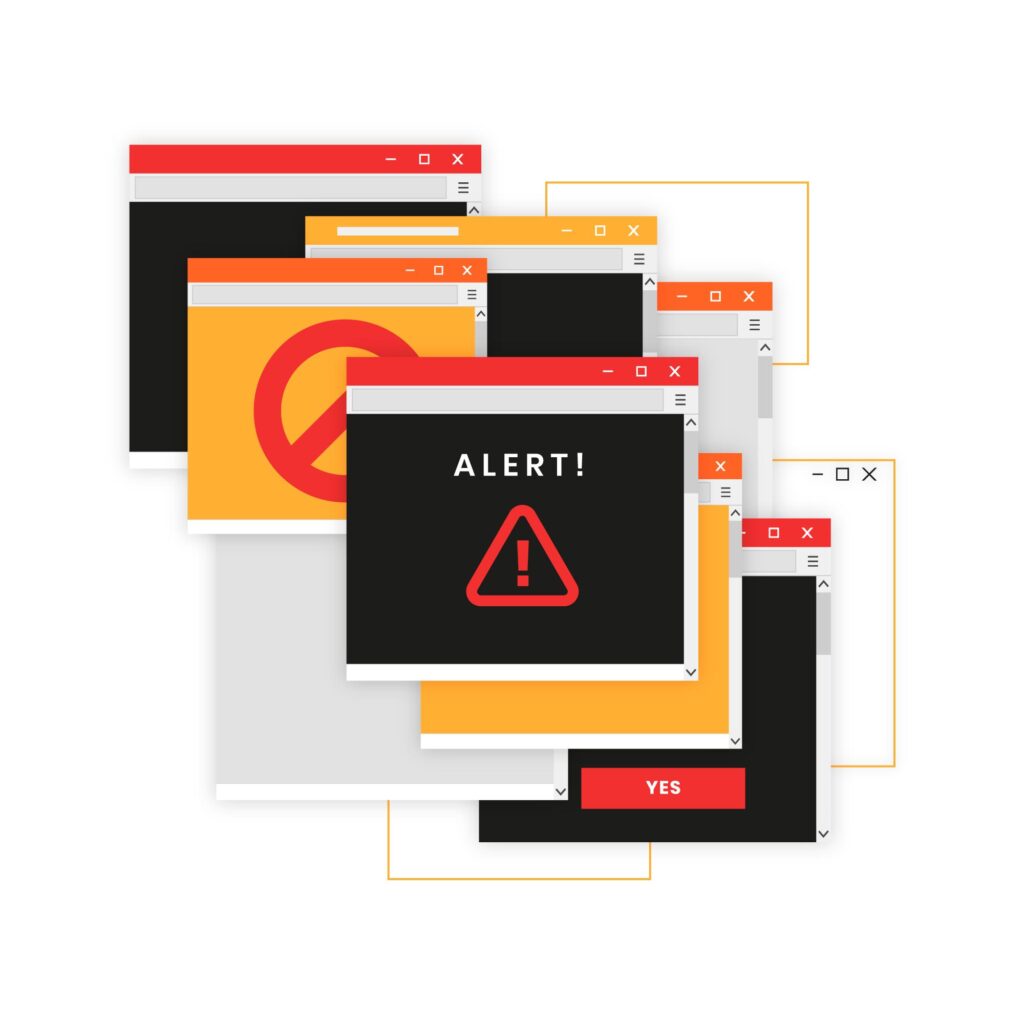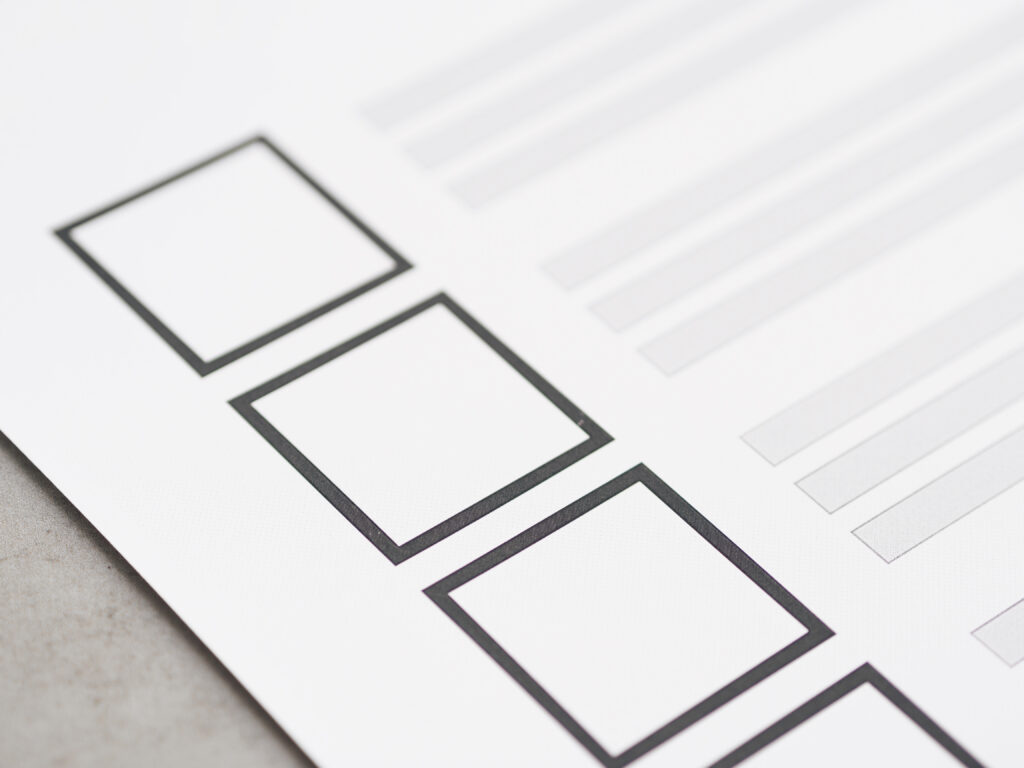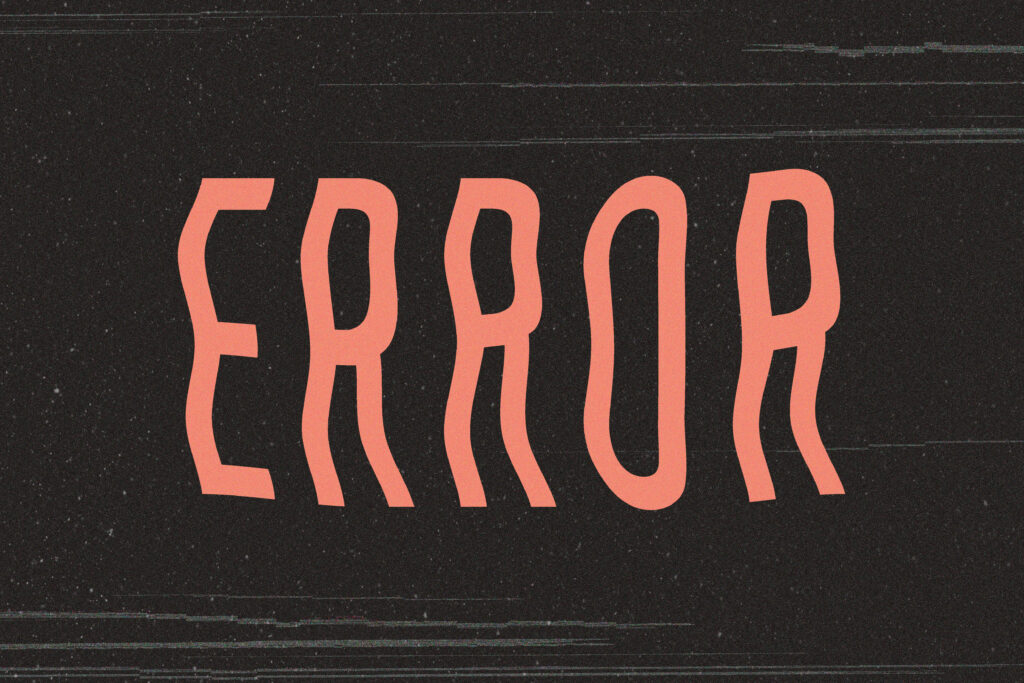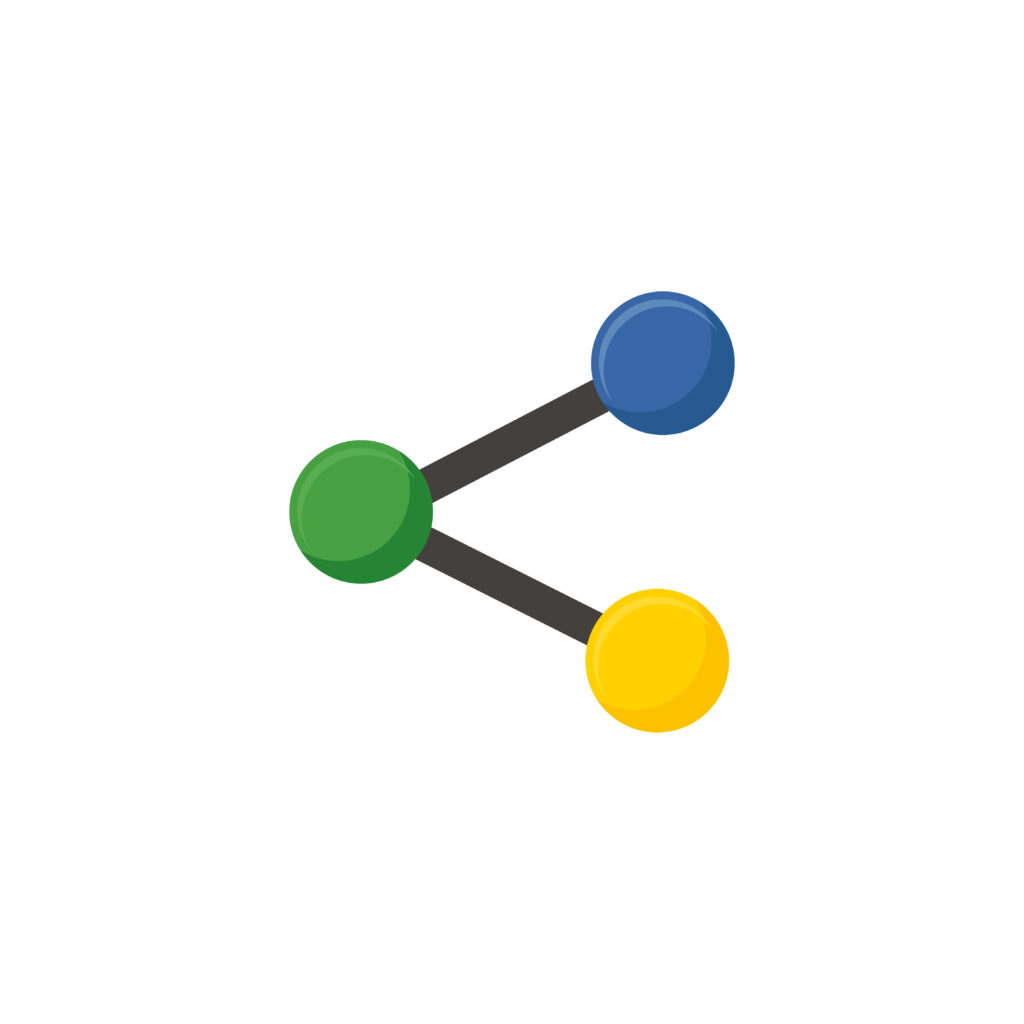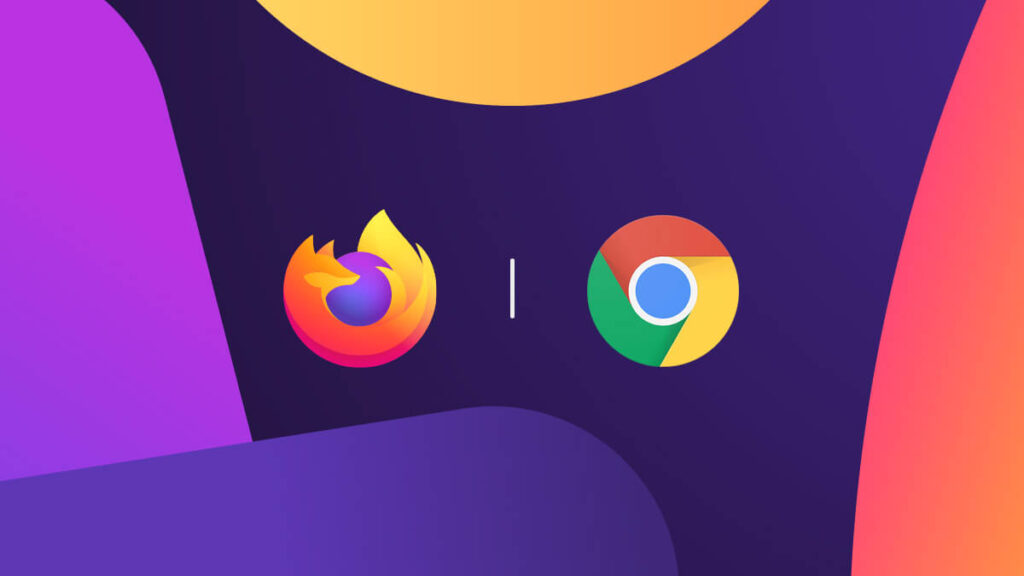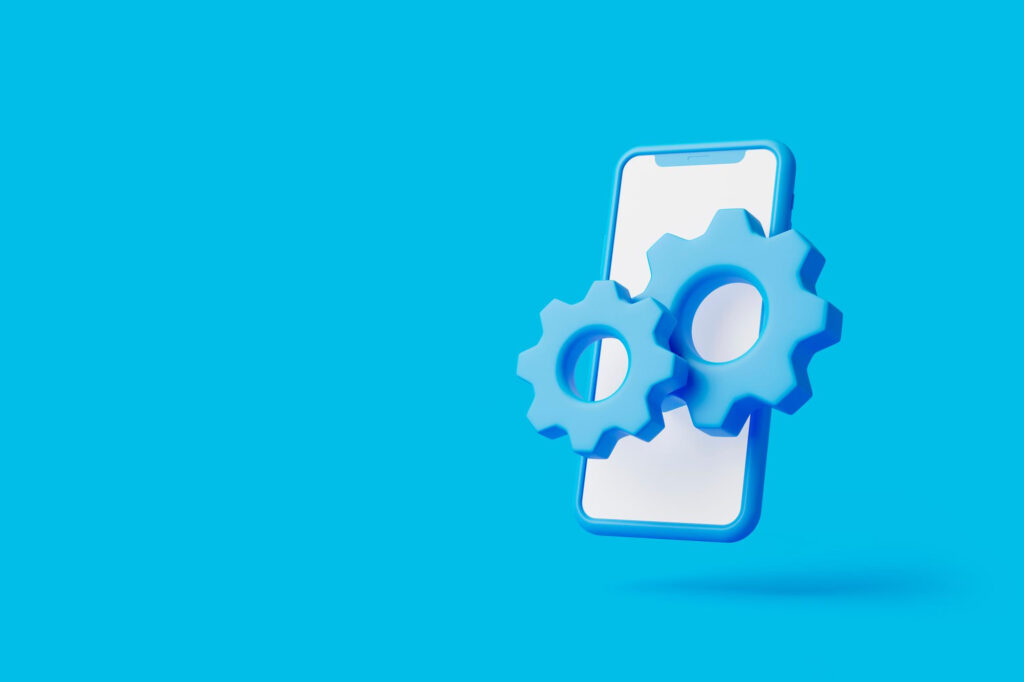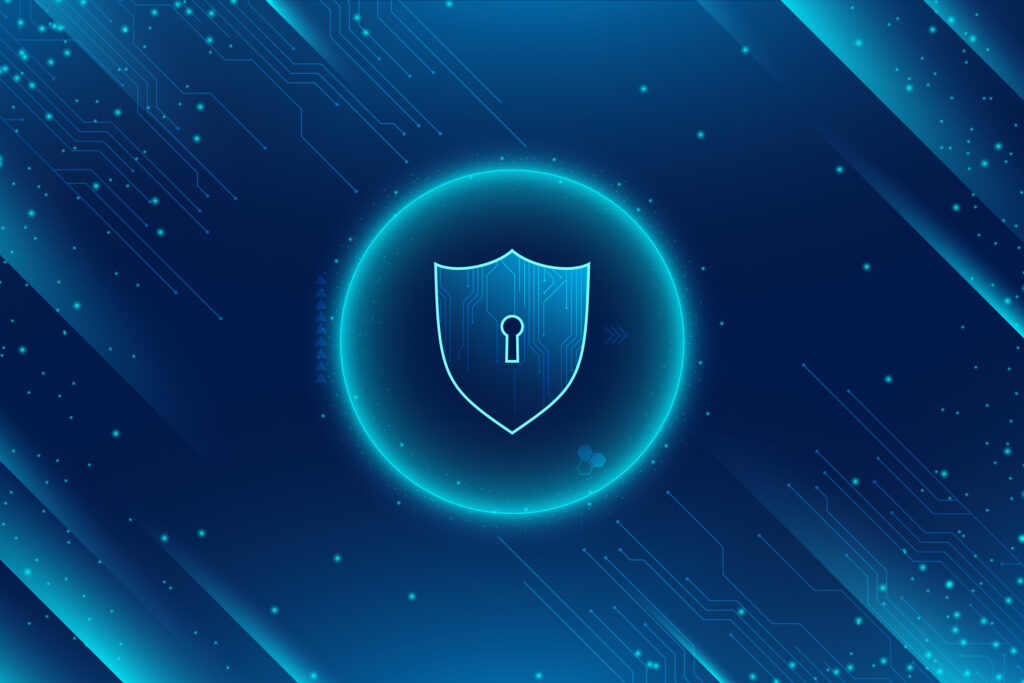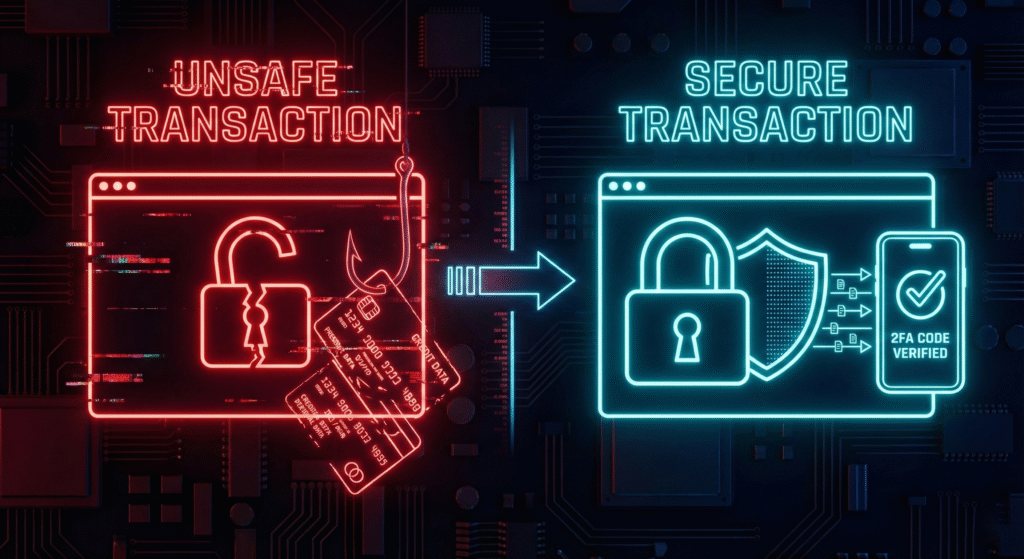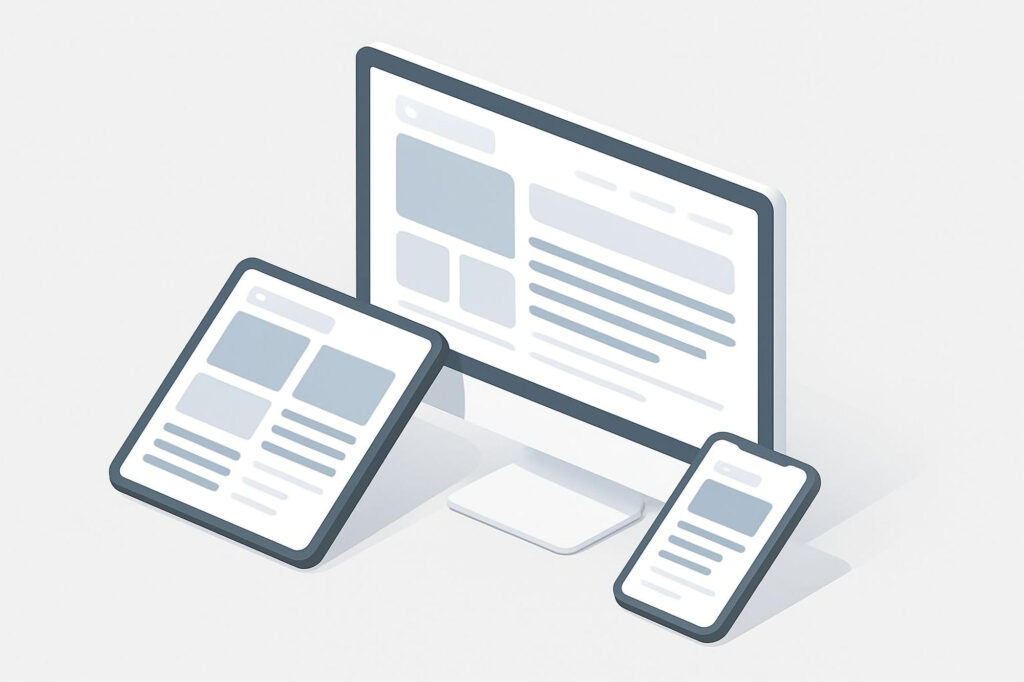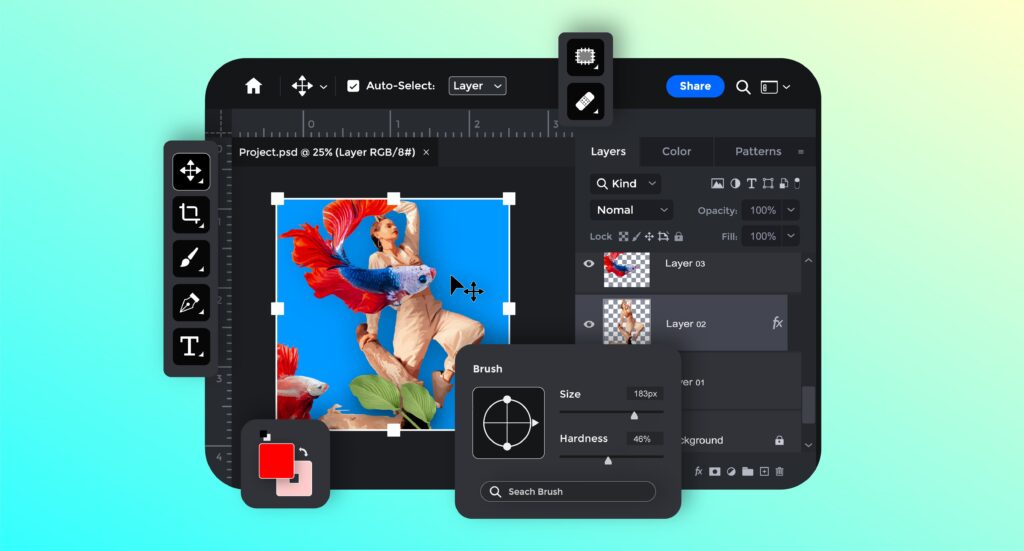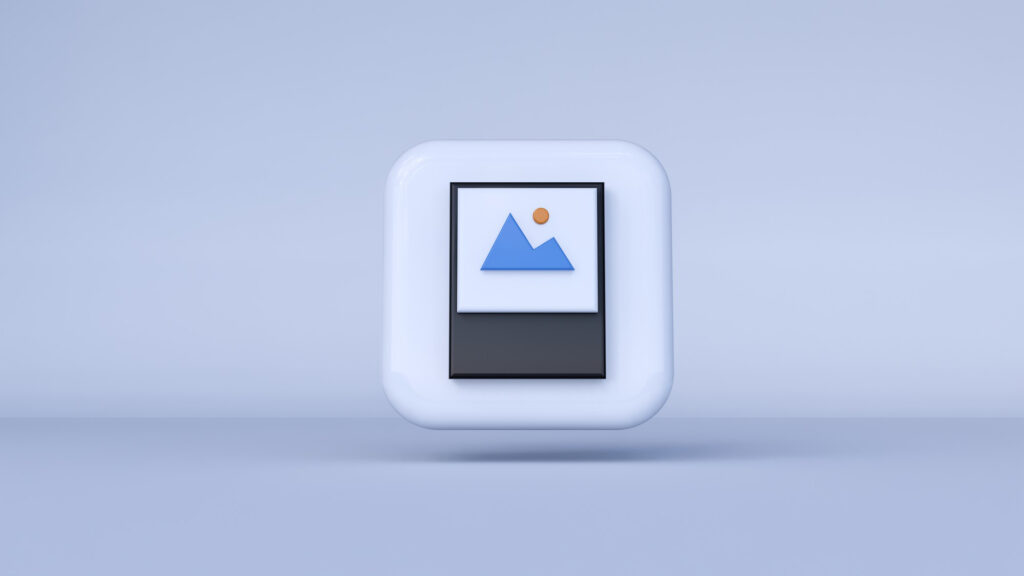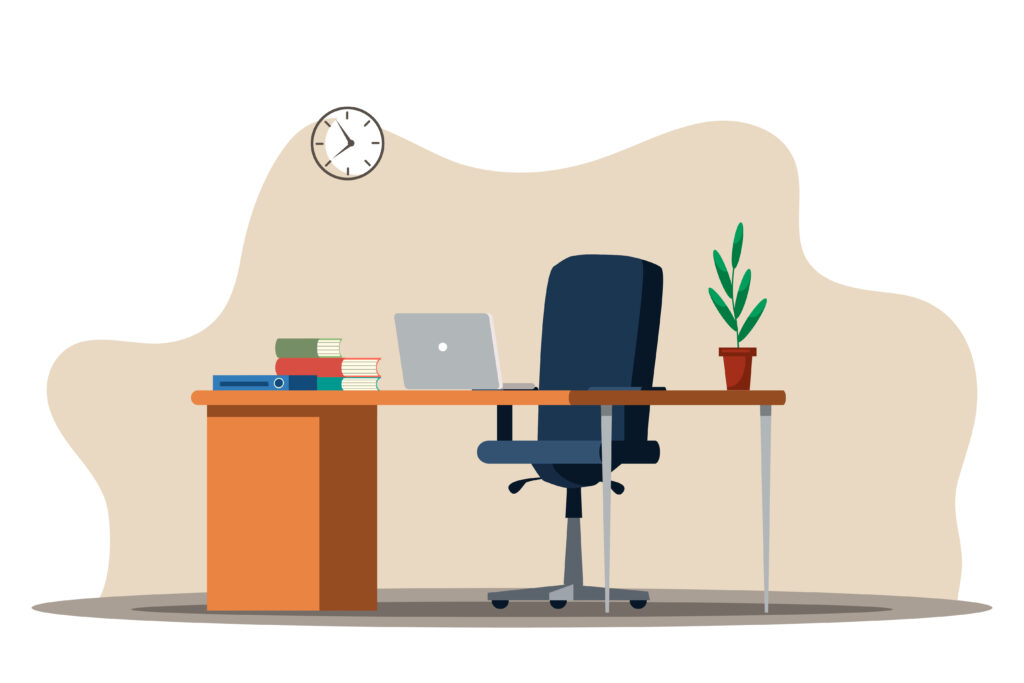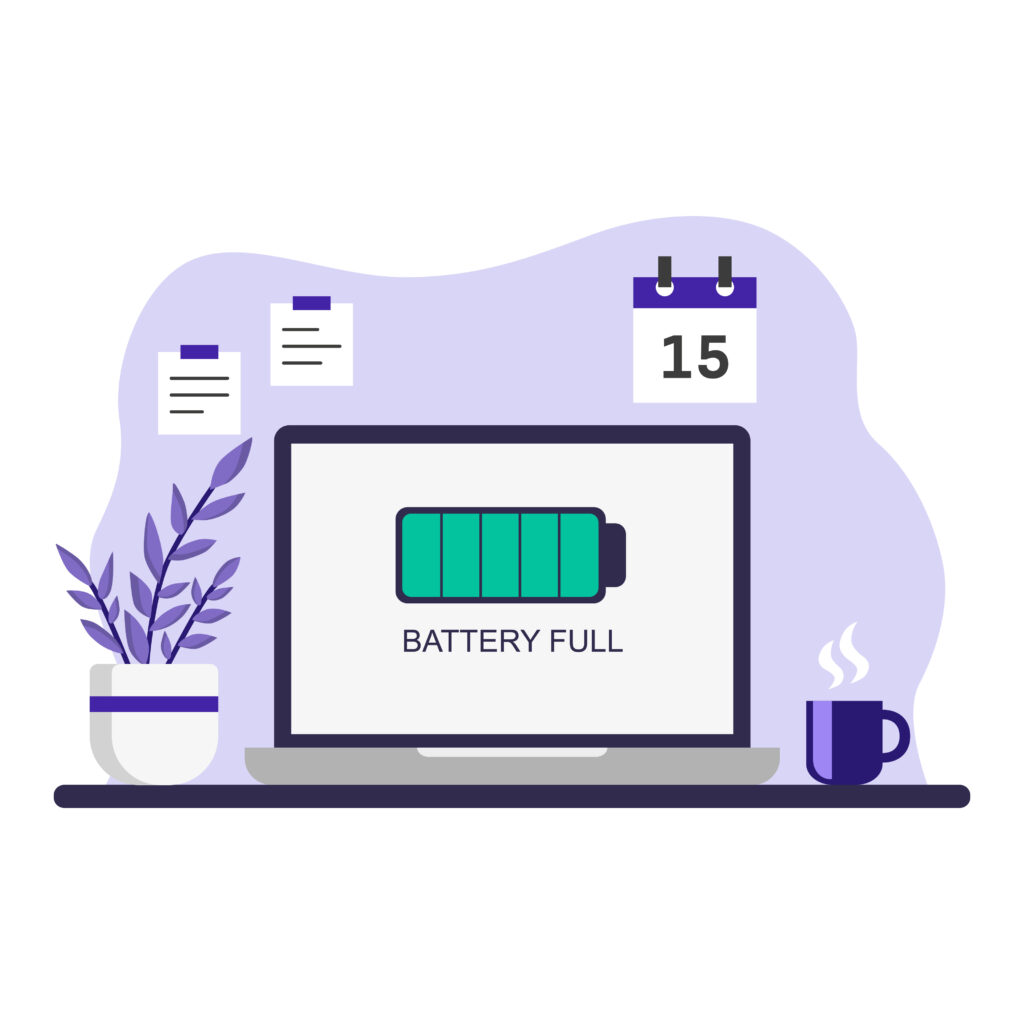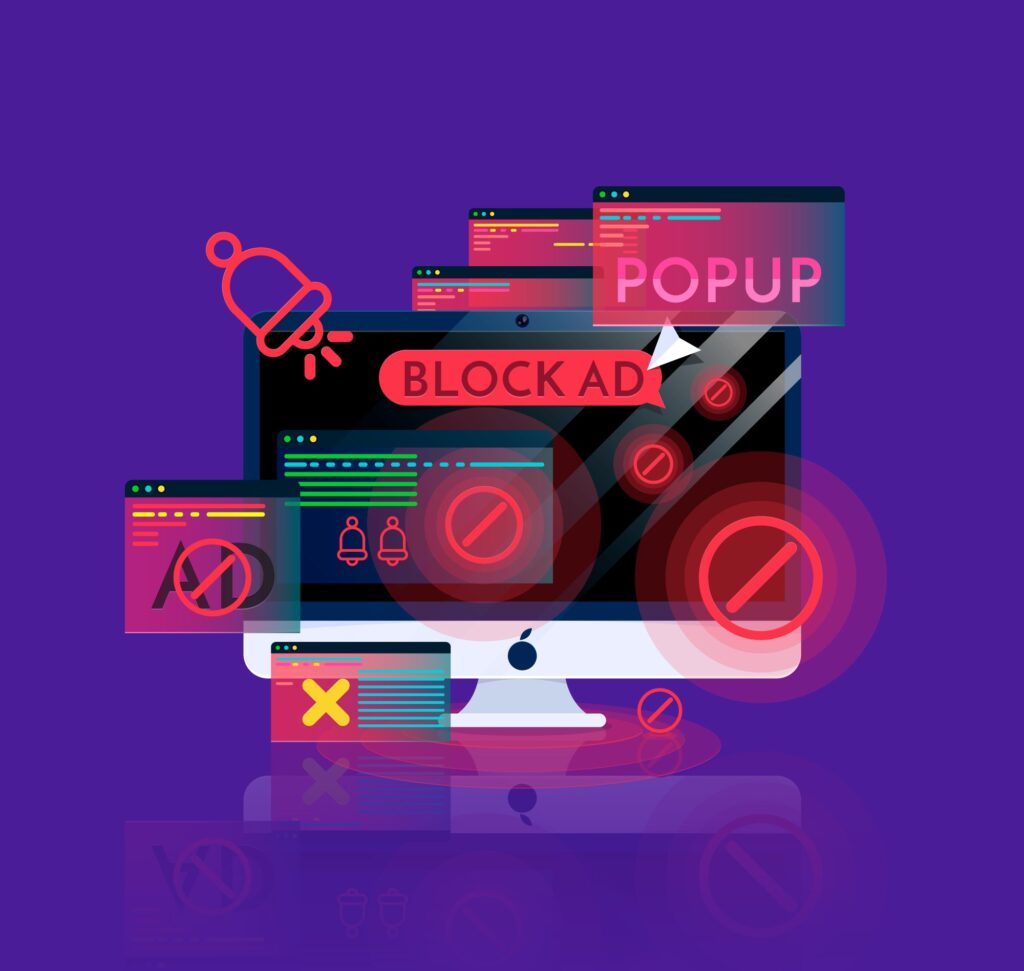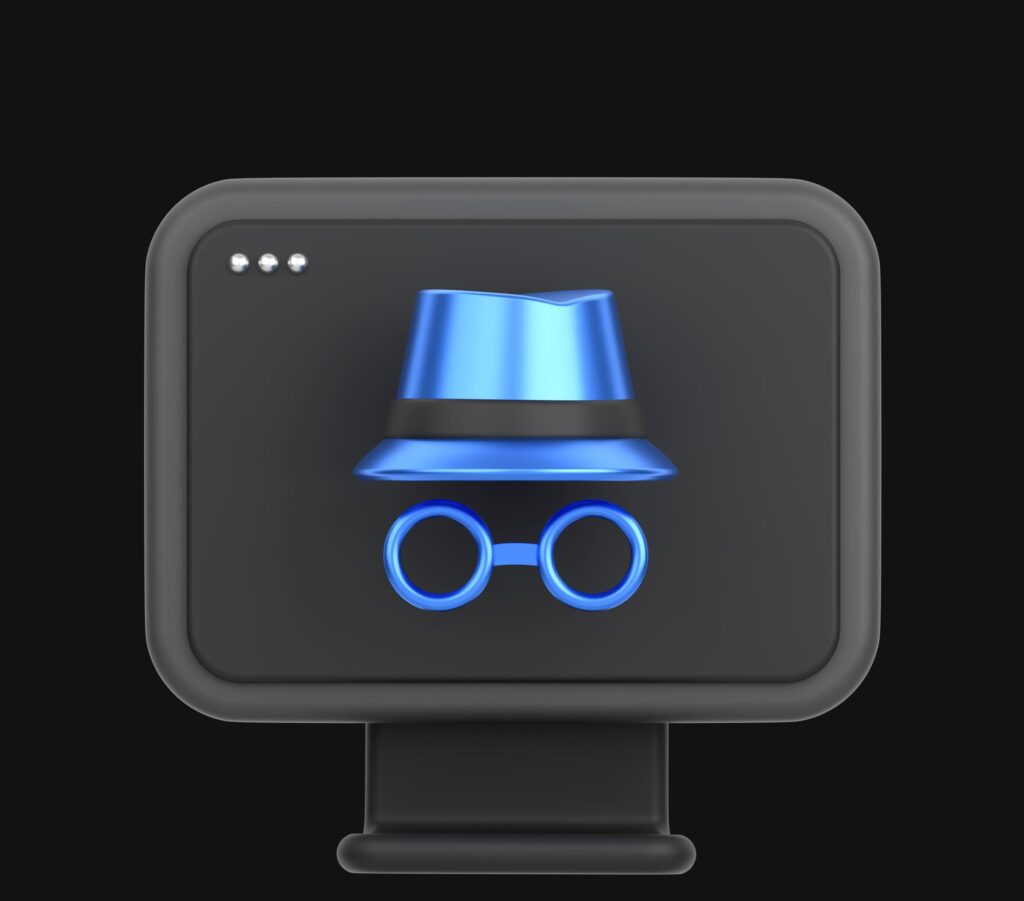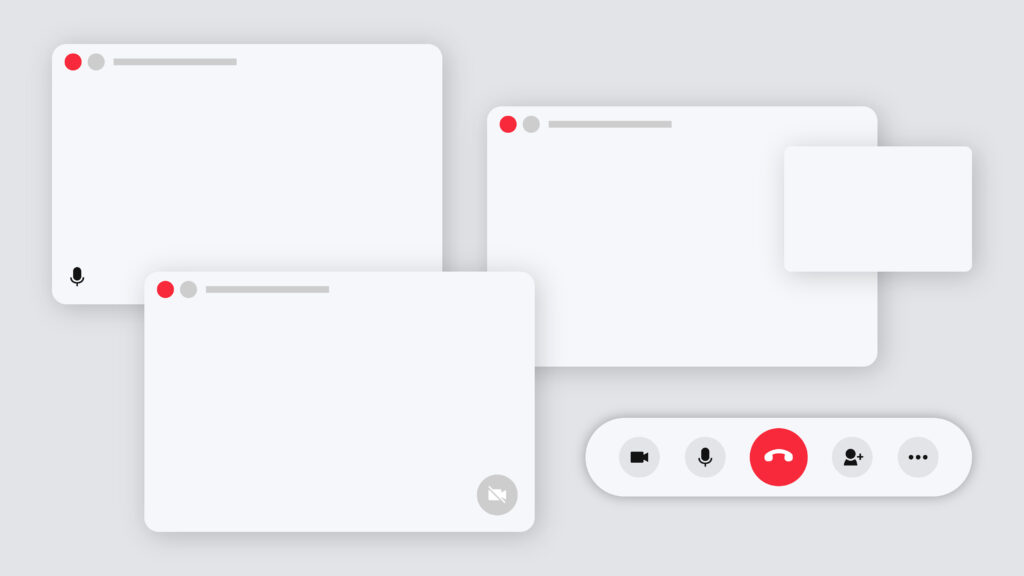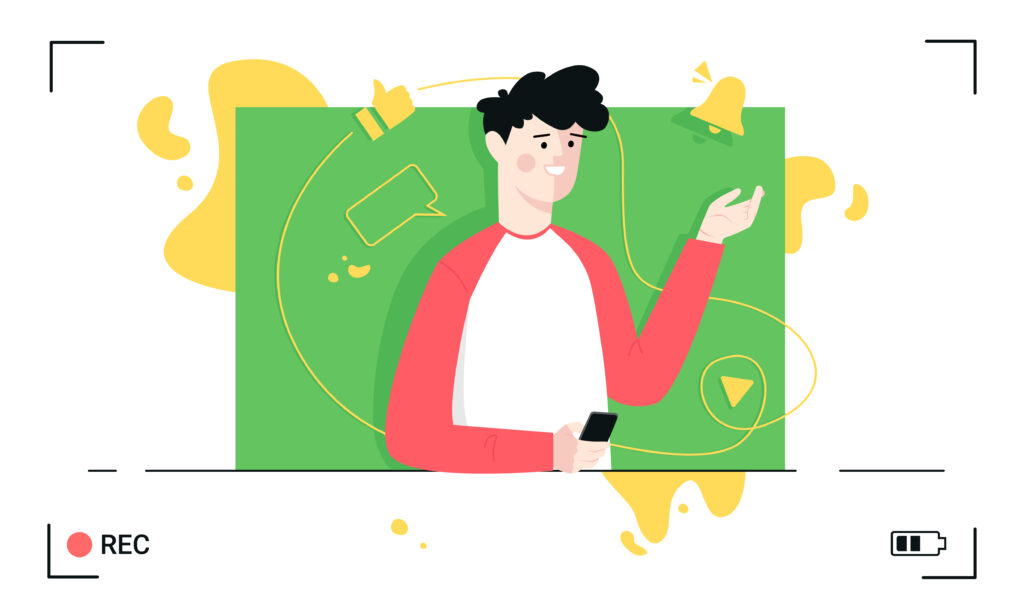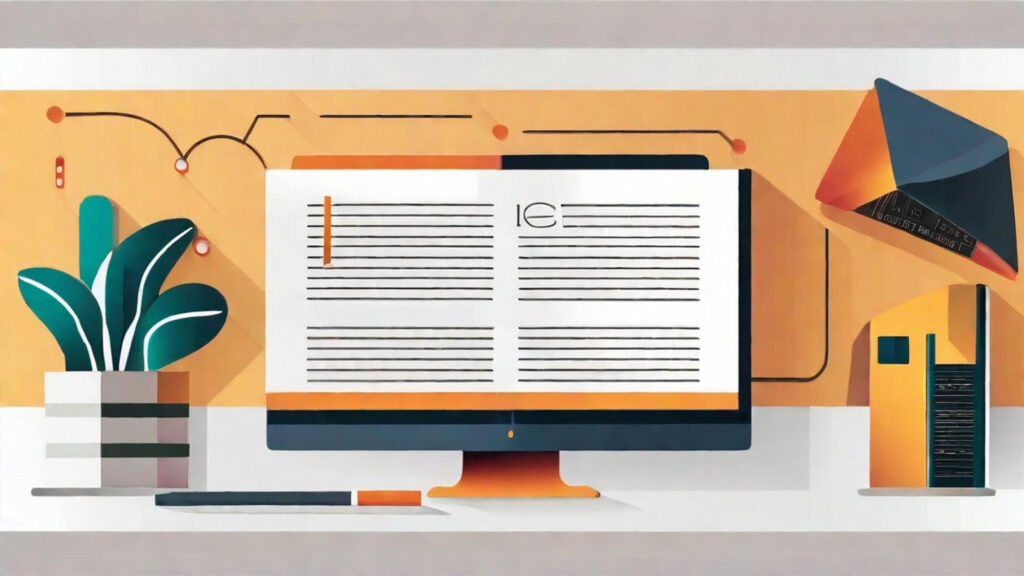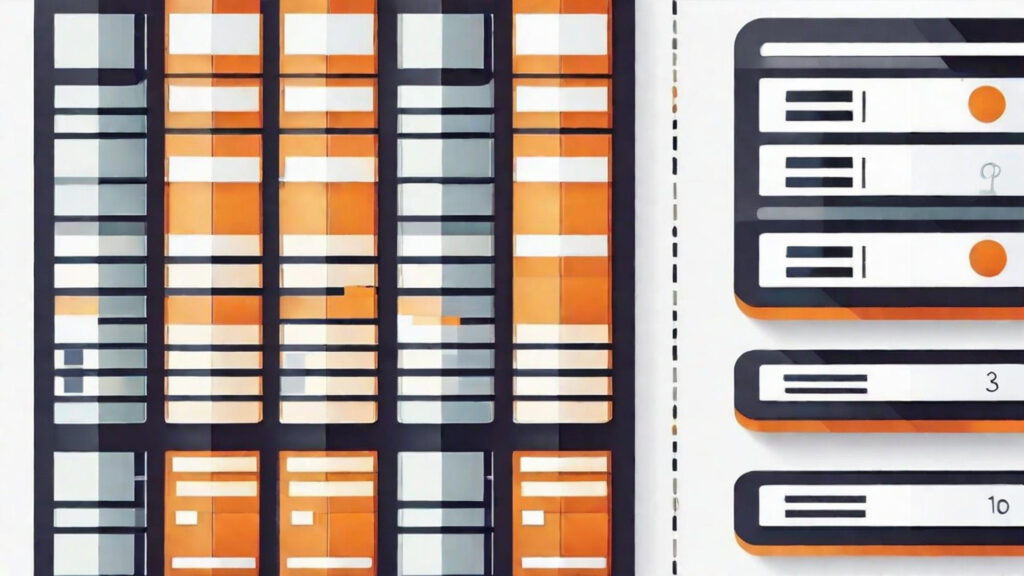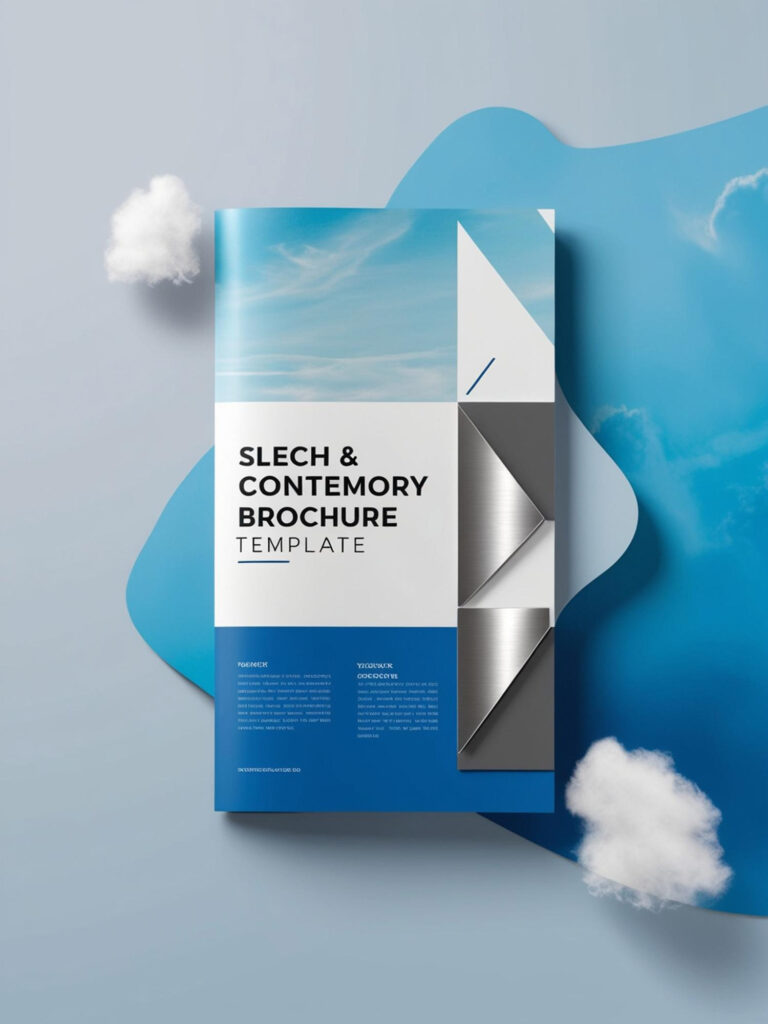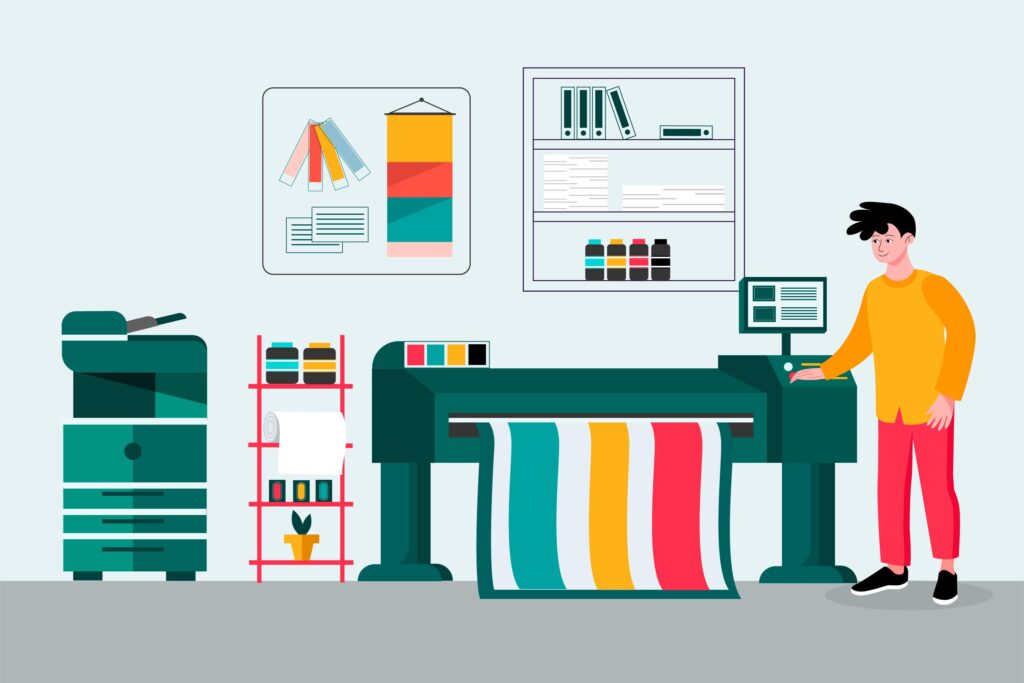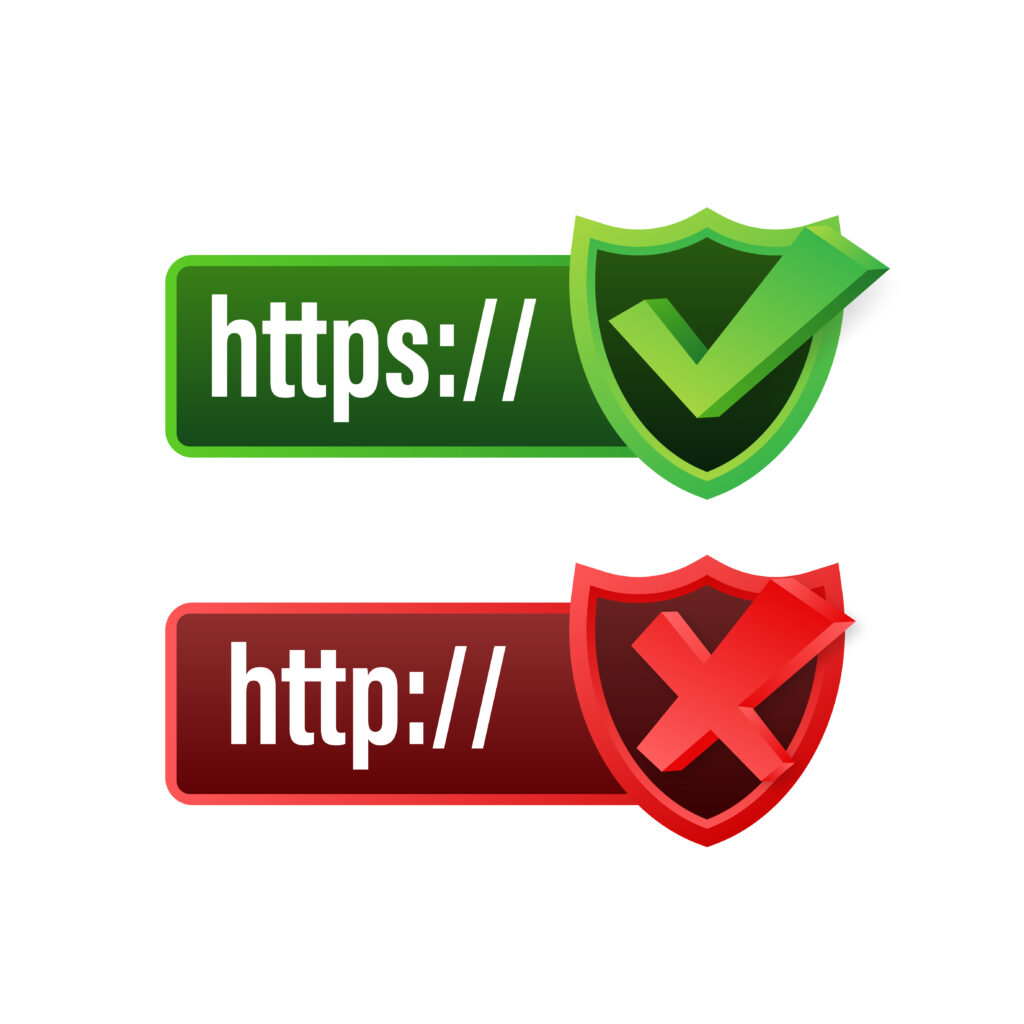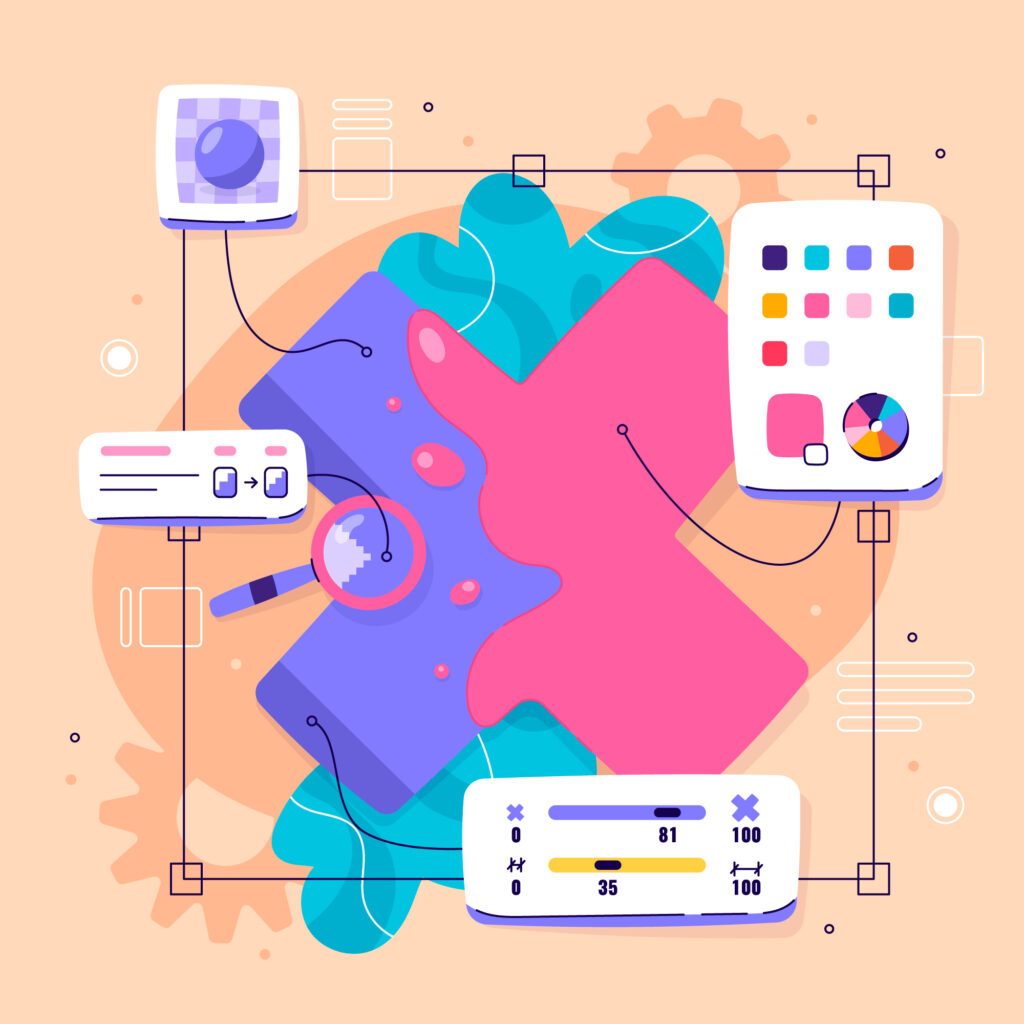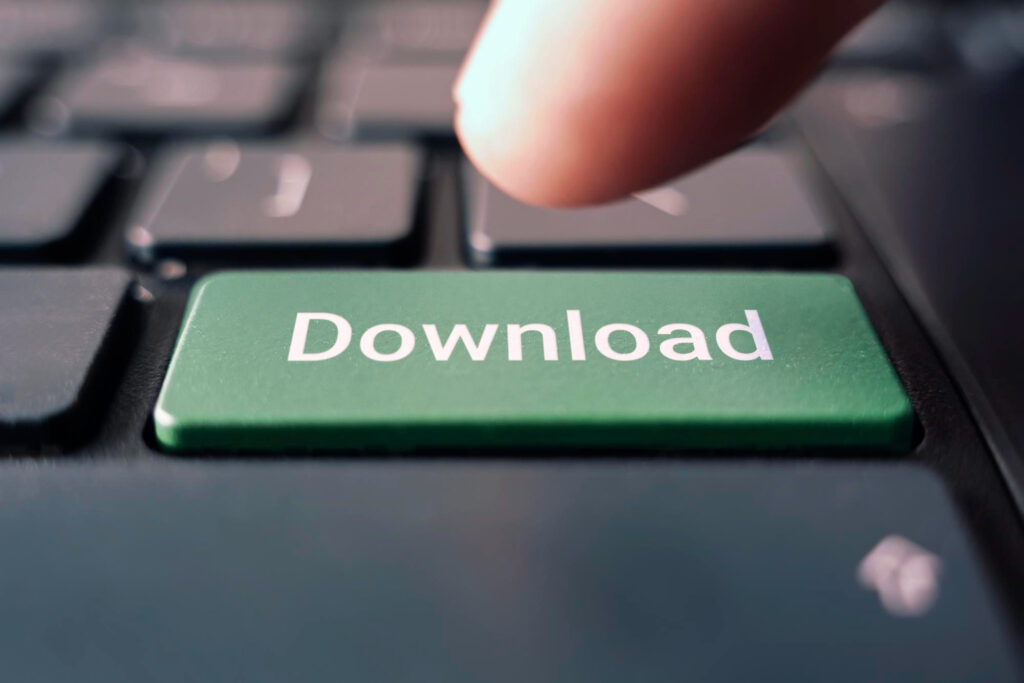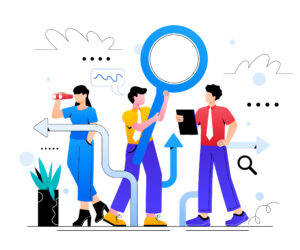
آموزش تنظیمات اولیه مرورگر برای افزایش سرعت و امنیت (راهنمای 2026)
مرورگر وب (Web Browser) دروازه ورود شما به دنیای اینترنت است. فرقی نمیکند سیستم شما چقدر قدرتمند باشد؛ اگر مرورگرتان بهینه نشده باشد، وبگردی کند، پر از تبلیغات و ناامن خواهد بود. بسیاری از کاربران، مرورگر را نصب میکنند و بدون تغییر هیچ تنظیمی، سالها با همان حالت پیشفرض (Default) کار میکنند. اما آیا میدانستید با چند تغییر ساده در بخش تنظیمات، میتوانید مصرف رم (RAM) را کاهش دهید، سرعت لود صفحات را دو برابر کنید و جلوی ردیابی اطلاعاتتان را بگیرید؟ در این مقاله، چکلیست طلایی تنظیمات اولیه مرورگرهای محبوب (کروم و فایرفاکس) را بررسی میکنیم تا تجربه وبگردی شما را دگرگون کنیم. بخش اول: بهینهسازی گوگل کروم (Google Chrome) کروم محبوبترین مرورگر دنیاست، اما به “سنگین بودن” معروف است. بیایید آن را سبک کنیم. ۱. فعالسازی حالت صرفهجویی در حافظه (Memory Saver) این ویژگی جدید و انقلابی کروم است. وقتی فعال باشد، کروم تبهای غیرفعال را به خواب